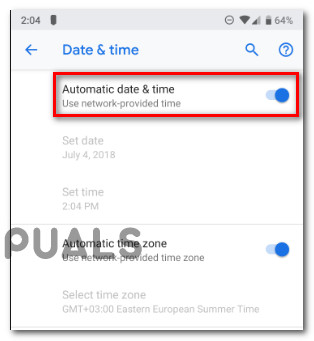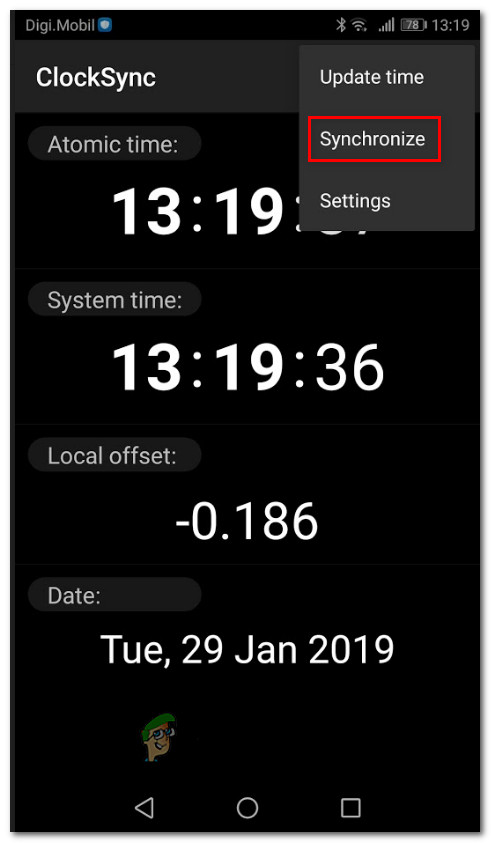Veel Pokemon Go-spelers hebben problemen ondervonden bij het proberen te concurreren in de nieuwe Trainer Battle-modus (PvP-modus) op Android-apparaten. De meeste getroffen gebruikers melden dat ze niet kunnen aanvallen, dat ze geen gevechtsverzoeken kunnen accepteren of dat ze te maken hebben met onspeelbare lag. De meeste vertragingsproblemen zijn verholpen met de nieuwste releases, maar er zijn nog steeds enkele problemen.

Pokemon Go PvP werkt niet
Wat veroorzaakt het probleem met Pokemon Go PvP werkt niet?
De PvP-modus in Pokemon Go is een nieuwe toevoeging aan de game, dus bij de lancering wordt aanvankelijk wat turbulentie verwacht. Niantic heeft al een aantal updates uitgebracht die vertragingsproblemen en bugs verhelpten, maar gebruikers ondervinden nog steeds problemen. Bij het onderzoeken van het probleem hebben we een aantal veelvoorkomende boosdoeners ontdekt waarvan bekend is dat ze dit specifieke probleem veroorzaken:
- Het Android-apparaat is geroot - Dit probleem wordt vaak gemeld bij geroote apparaten. Dit gebeurt omdat de automatische synchronisatiefunctie standaard is uitgeschakeld op de meeste geroote apparaten. Het blijkt dat het hebben van de juiste tijd en datum verplicht is bij het spelen van PvP. In dit geval kan deze tekortkoming worden verholpen met een app (ClockSync)
- Tijd en datum zijn niet gesynchroniseerd - Op de meeste niet-geroote apparaten is de reden waarom dit probleem optreedt, dat de automatische tijd is uitgeschakeld in het instellingenmenu. Een veel voorkomend symptoom dat dit gebeurt, is het onvermogen om aan te vallen in PvP. Om het probleem op te lossen, moet u uw instellingen voor Datum en tijd openen en het standaardgedrag corrigeren.
Als je moeite hebt om een manier te vinden om je Pokemon Go PvP-problemen op te lossen, hebben we misschien een paar ideeën. Hieronder vindt u een aantal geverifieerde methoden die andere gebruikers in een vergelijkbare situatie hebben gebruikt om het probleem op te lossen.
Volg de methode die van toepassing is op uw specifieke scenario. Een van de twee methoden zou u moeten helpen bij het oplossen van dit specifieke probleem. Laten we beginnen!
Methode 1: Automatische tijd inschakelen (niet-geroote Android)
De meeste gebruikers die dit specifieke probleem zijn tegengekomen, hebben gemeld dat ze het probleem hebben kunnen oplossen door in te schakelen Automatische tijd in de instellingen van hun telefoon. Deze oplossing is naar verluidt effectief voor veel gebruikers die niet in staat waren om aan te vallen toen de PvP-wedstrijd begon.
Hier is een korte handleiding om dit te doen:
- Zorg ervoor dat de Pokemon Go-app volledig is gesloten op je Android-apparaat.
- Ga naar Instellingen> Datum en tijd en zoek naar een optie met de naam Automatische datum en tijd . Zodra u het ziet, schakelt u de bijbehorende schakelaar om, zodat het wordt ingeschakeld. Als deze optie al is ingeschakeld, schakelt u deze uit, start u uw telefoon opnieuw op en schakelt u deze weer in.
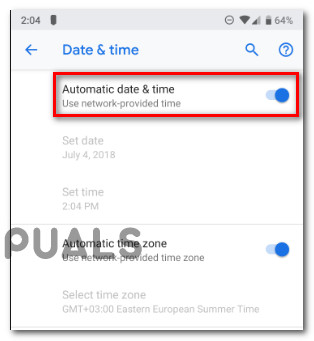
Automatische datum en tijd inschakelen
Notitie: Houd er rekening mee dat deze optie anders is, afhankelijk van uw Android-fabrikant.
- Start uw telefoon opnieuw op.
- Open Pokemon Go bij de volgende start en controleer of het probleem is opgelost.
Als je een geroot apparaat gebruikt, ga je naar de volgende methode hieronder.
Methode 2: de ClockSync-app gebruiken (geroote Android)
Een paar getroffen gebruikers hebben bevestigd dat ze het probleem konden oplossen met behulp van een Android-app genaamd ClockSync . Deze app was naar verluidt effectief voor veel Pokemon Go-spelers die geroote telefoons gebruikten.
Aangezien automatische synchronisatie geen optie is op geroote telefoons, kunt u de ClockSync-app gebruiken om het werk voor u te doen. Hier is een korte handleiding voor het gebruik ervan:
- Bezoek deze link ( hier ) vanaf uw telefoon en download de nieuwste versie van ClockSync.
- Zodra de installatie is voltooid, klikt u op de actieknop (pictogram met drie stippen) in de rechterbovenhoek en kiest u Synchroniseren .
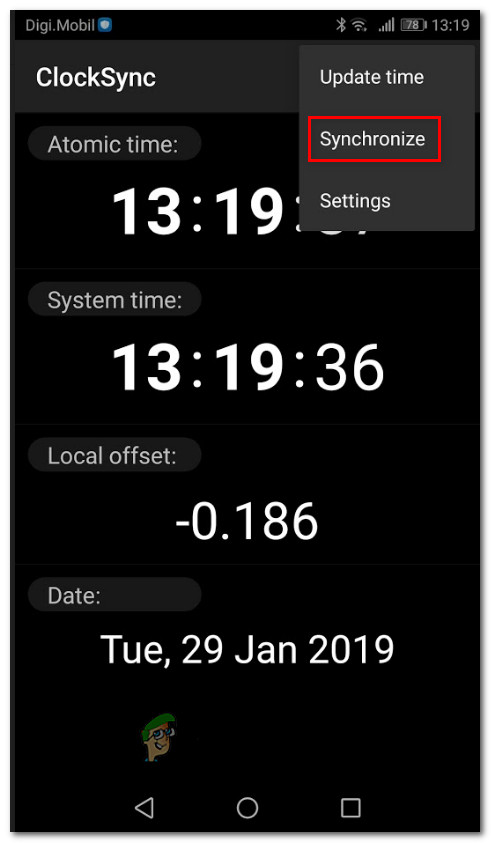
Tijd en datum synchroniseren
- Volg vervolgens de instructies op het scherm om het synchronisatieproces te voltooien.
- Start je telefoon opnieuw op en controleer of het probleem is opgelost door de PvP-modus van Pokemon Go opnieuw te openen.